0xd05e0126 Xbox 오류 코드 수정
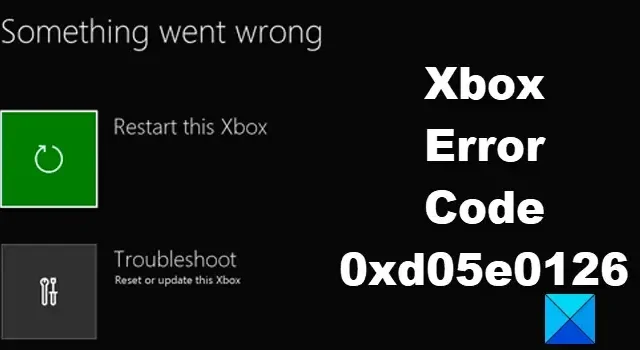
Xbox에서 게임 또는 앱을 업데이트하는 동안 오류 코드 0xd05e0126이 표시되면 이 게시물을 읽고 문제를 해결하는 방법을 알아보세요. 일부 사용자가 Xbox 게임 콘솔에서 Assassin’s Creed Valhalla, Conan Exiles, FIFA 22, Minecraft Dungeons 등에 대한 업데이트를 설치하려고 시도하는 동안 오류 0xd05e0126이 발생했습니다.
사용자에 따르면 업데이트가 일정 비율에서 갑자기 중지되고 더 이상 설치되지 않습니다. 동일한 오류 코드로 인해 Xbox 게임 또는 앱을 업데이트할 수 없고 게임 또는 앱이 업데이트 없이 로드되지 않으면 제대로 찾아오셨습니다. 이 게시물에서는 몇 가지 간단한 팁을 사용하여 Xbox 오류 코드 0xd05e0126을 성공적으로 해결하는 방법을 보여줍니다.
Xbox 오류 코드 0xd05e0126 수정
Xbox Live 서비스에 일시적인 결함이 있는 경우 오류 0xd05e0126이 나타날 수 있습니다. 이를 확인하려면 Xbox 상태 페이지를 방문하십시오 . 게임 또는 앱 서버에 제한적이거나 중대한 중단이 있는 경우 Xbox에서 서버 문제를 해결할 때까지 잠시 기다려야 할 수 있습니다. 모든 Xbox 서비스가 실행 중이면 다음 해결 방법을 사용하여 0xd05e0126 Xbox 오류 코드를 수정하십시오 .
- 업데이트를 취소하고 다시 시도하십시오.
- 다른 저장 장치를 사용해 보십시오.
- Xbox 본체를 공장 기본값으로 초기화합니다.
- 하드 드라이브 공간을 확보하십시오.
이것들을 자세히 살펴보자.
1] 업데이트를 취소하고 다시 시도하십시오
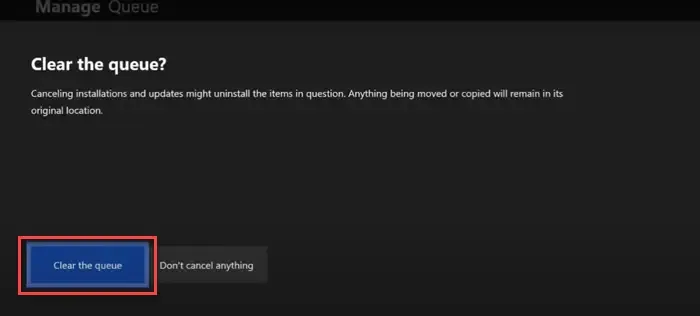
진행 중인 업데이트를 취소하여 시작하고 게임 또는 앱 업데이트를 다시 시도하십시오.
Xbox 본체에서 Xbox 버튼을 누릅니다. 사이드 메뉴(Xbox 가이드)가 열립니다. 내 게임과 앱 으로 이동합니다 . 그런 다음 모두 보기 > 대기열 업데이트 관리를 클릭합니다 .
오른쪽 패널의 대기열 섹션 으로 이동합니다 . 중단된 업데이트를 취소하려면 모두 취소 버튼을 클릭합니다 . 그런 다음 대기열 지우기 버튼을 클릭하여 작업을 확인합니다.
대기열을 지우면 게임이 로드됩니다. 업데이트가 필요하다는 메시지가 다시 표시되면 업데이트를 다시 설치해 보십시오.
2] 다른 저장 장치를 사용해보십시오
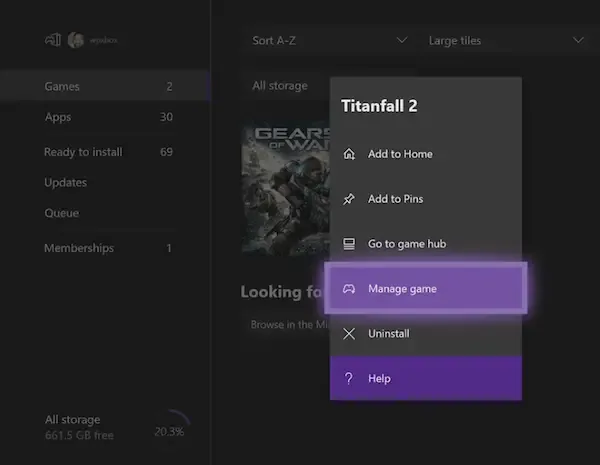
Xbox 본체의 내부 저장소 드라이브는 500GB 또는 1TB 로 제한됩니다 . 게임 또는 앱이 많은 공간을 사용하고 내부 저장소 드라이브에 남은 공간이 충분하지 않은 경우 오류 0xd05e0126이 발생할 수 있습니다. 이 경우 게임이나 앱을 외부 저장 장치로 옮기고 도움이 되는지 확인하세요.
이를 위해 새 하드 드라이브를 설정한 다음(아직 설정하지 않은 경우) 내부 드라이브에서 외부 드라이브로 게임이나 앱을 전송해야 할 수 있습니다.
본체에서 Xbox 버튼을 눌러 가이드를 엽니다. 내 게임과 앱 > 모두 보기 > 게임 으로 이동합니다 . 게임을 선택하고 Xbox 컨트롤러에서 메뉴 버튼을 누른 다음 게임 및 추가 콘텐츠 관리를 선택합니다 . 오른쪽 상단 모서리에 있는 게임 상자를 선택하고 이동 또는 복사 옵션을 선택합니다. 게임 또는 앱의 확인란을 선택하고 외장 드라이브를 선택한 다음 선택한 항목 이동 옵션을 클릭합니다.
3] Xbox 본체를 공장 기본값으로 재설정
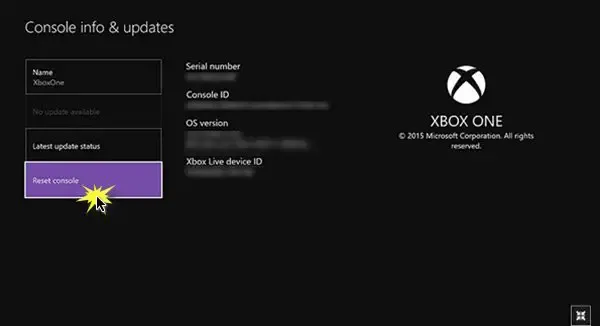
오류가 계속 표시되면 게임과 앱을 유지하면서 콘솔을 공장 기본값으로 재설정해 보십시오 . Xbox 본체를 초기화 하려면 다음 단계를 따르세요 .
- Xbox 버튼을 눌러 가이드를 엽니다.
- 프로필 및 시스템 > 설정 > 시스템 > 본체 정보 로 이동합니다 .
- 본체 재설정을 선택합니다 .
- 다음 화면에서 초기화 후 내 게임과 앱 유지 를 선택합니다 . 이렇게 하면 손상된 데이터가 모두 삭제되고 게임이나 앱을 삭제하지 않고 Xbox OS가 재설정됩니다.
4] 하드 드라이브 공간 확보
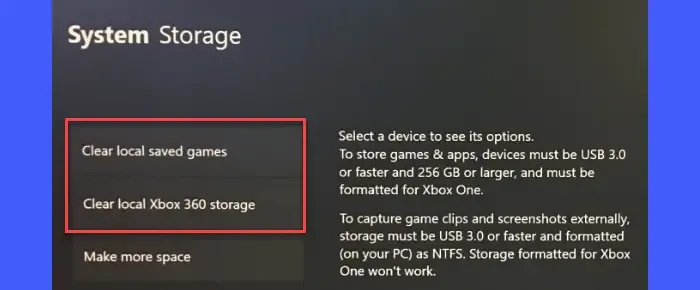
Xbox 본체에서 사용하지 않는 게임을 제거하여 하드 드라이브 공간을 확보할 수도 있습니다.
Xbox 버튼을 눌러 가이드를 엽니다. 프로필 및 시스템 > 설정 > 시스템 > 저장소 로 이동합니다 .
저장 장치 관리 화면 에 로컬 저장된 게임 지우기 및 로컬 Xbox 360 저장소 지우기의 두 가지 옵션이 표시됩니다 . 첫 번째 옵션을 사용하여 로컬 드라이브에서 사용하지 않는 게임을 삭제하고 두 번째 옵션을 사용하여 로컬 드라이브에서 사용하지 않는 Xbox 360 게임을 삭제합니다. 이러한 옵션은 Xbox 클라우드에 저장된 게임에 영향을 주지 않습니다.
이게 도움이 되길 바란다.
Xbox에서 오류 코드 0x80070057이 무엇인가요?
오류 코드 0x80070057은 사용자가 SSD(Solid State Drive)에 게임이나 앱을 설치하려고 할 때 발생하는 Xbox 오류입니다. 이 오류는 SSD의 스토리지가 꽉 찼거나 제대로 분할되지 않았음을 나타냅니다. 이 오류는 일시적일 수도 있으므로 1~2시간 정도 기다린 다음 게임이나 앱을 설치해 보세요. 계속 표시되면 기본 하드 드라이브에 게임이나 앱을 설치하세요.
Xbox를 하드 리셋하는 방법은 무엇입니까?
Xbox 본체를 하드 리셋하려면 본체 앞에 있는 Xbox 버튼을 10초 이상 길게 누릅니다. 버튼의 표시등이 꺼진 후 버튼에서 손을 뗍니다. 그런 다음 전원 케이블을 분리하고 다시 10초 동안 기다립니다. 케이블을 다시 연결하고 본체를 다시 켭니다.


답글 남기기